

|
Windows XP是美国微软公司研发的基于X86、X64架构的PC和平板电脑使用的操作系统,于2001年8月24日发布RTM版本,并于2001年10月25日开始零售。其名字中“XP”的意思来自英文中的“体验(Experience)”。该系统是继Windows 2000及Windows ME之后的下一代Windows操作系统,也是微软首个面向消费者且使用Windows NT5.1架构的操作系统。 Chkdsk的全称是Checkdisk,就是磁盘检查的意思。我们在使用WinXP系统的电脑的时候不知道出现了什么情况,在桌面右下角出现了损坏文件,请运行Chkdsk工具的提示。怎么办?出现这样的问题,我们应该如何解决呢?现在就和大家分享一下WinXP系统运行Chkdsk的方法。 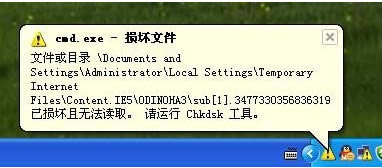 具体方法如下: 1、首先点击电脑右下角的开始---运行,然后在跳出的运行程序中输入CMD,进入系统页面。 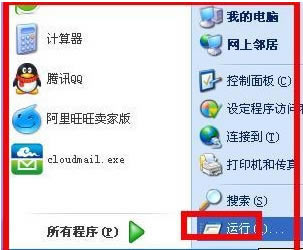  2、进入CMD后,其实然后直接输入Chkdskc:/f点击运行。这个时候有的电脑会直接运行,有的电脑会提示另一个程序正在使用。  3、接着我们直接输入Y,点击Enter键,然后重启电脑即可,这个时候电脑开机会进行自检,我们等待自检完成,自动开机即可。  4、既然提到了Chkdsk工具,那就说一下这么查看后面的参数,有些时候直接运行的Chkdsk的话没有用的。想要得到参数直接输入help Chkdsk,然后按下Enter就可以知道了。  以上也就是小编给大家详细介绍的WinXP系统运行Chkdsk方法的内容。出现这样的问题是因为你非法关机引起的,这时候由系统来调用检查磁盘的,也可以由手工通过命令行调用来检查某一个磁盘分区。 Windows XP服役时间长达13年,产生的经济价值也较高。2014年4月8日,微软终止对该系统的技术支持,但在此之后仍在一些重大计算机安全事件中对该系统发布了补丁。 |
温馨提示:喜欢本站的话,请收藏一下本站!